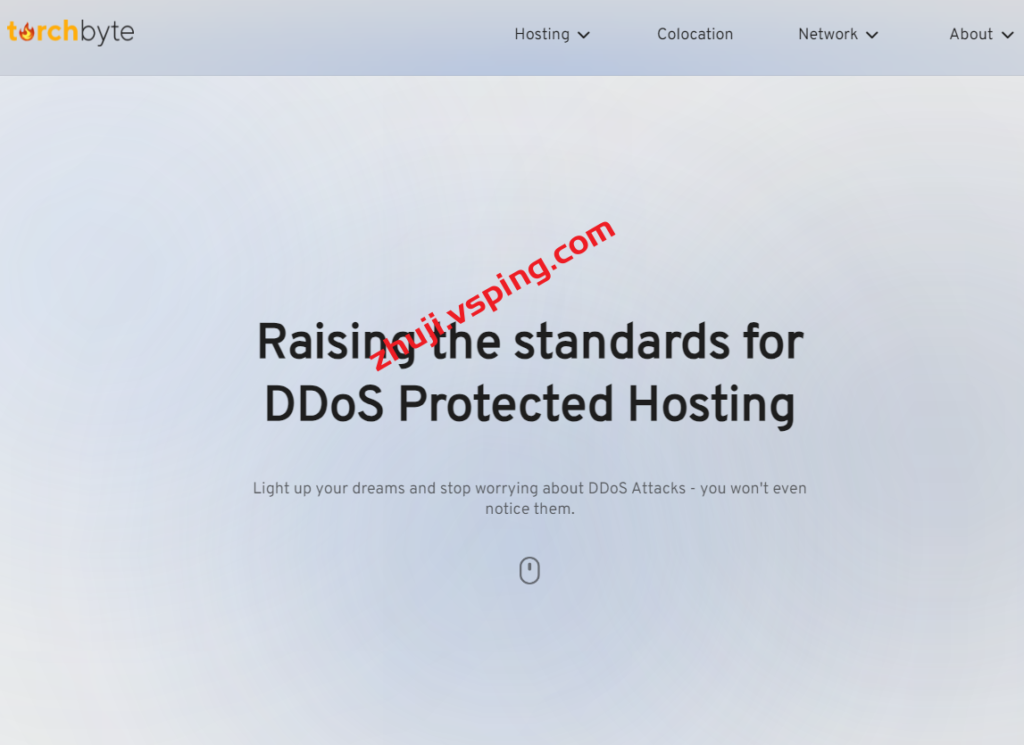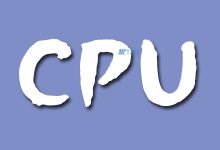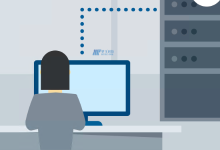当你有一台机架服务器放在电信的机房里托管,你在公司或家中联网用telnet,ssh或远程桌面等工具连接到服务器上以便管理,那么相对于你,这台服务器就是远程服务器;所以远程服务器只是一个相对的概念网络服务器配置与管理。
在进行服务器租用或者服务器托管之后,除非重装操作系统等特殊情况,您都不需要进入机房,而直接在本地进行远程管理。可以实现远程桌面控制的软件和方法有很多,可以使用pcanywhere等软件来实现,也可以使用win2003自带的“远程桌面”来实现。
两台服务器配置好远程管理功能,记下IP,自己在客户端用远程登录进行管理使用。
第三方软件没有电脑自带的远程管理好用,第三方软件远程控制也有,但是使用效果差很多,延迟和操作这些没法比。
远程桌面使用方法
远程桌面控制是一种远程控制管理软件,可以在客户端利用其来遥控和管理远程的电脑,而且简单方便。
1.在控制面板中打开“系统”,或者右键点“我的电脑”选择“属性”。
2.在“远程”选项卡上,选中“允许用户远程连接到这台计算机”复选框即可。
3.确保您有适当的权限远程地连接您的计算机,并单击确定。在您的计算机上,您必须是管理员或者 Remote Desktop Users 组的成员。(注意:必须作为管理员或 Administrators 组的成员登录才能启用远程桌面功能)
4.本机主控设置:开始-程序-附件-通讯-远程桌面连接,输入您服务器的IP地址即可连接上您的服务器。
pcanywhere使用方法
pcanywhere在实际使用上是非常简单和方便,只要下载了此工具软件,双击安装,并以下一步,下一步,就可以完成整个安装过程;安装完成后,提供两选择,一个是主控端,用来控制别的主机,二是被控端,用来提供给别人控制你的电脑;
1、 选择主控端,在配置里加入对方电脑的域名或者IP地址,然后打开些主控端,就会自动地方寻找此主机,并让你控制此电脑;
网络服务器配置与管理,如何实现服务器的远程管理和配置
版权声明:本文采用知识共享 署名4.0国际许可协议 [BY-NC-SA] 进行授权
文章名称:《网络服务器配置与管理,如何实现服务器的远程管理和配置》
文章链接:https://zhuji.vsping.com/14815.html
本站资源仅供个人学习交流,请于下载后24小时内删除,不允许用于商业用途,否则法律问题自行承担。
文章名称:《网络服务器配置与管理,如何实现服务器的远程管理和配置》
文章链接:https://zhuji.vsping.com/14815.html
本站资源仅供个人学习交流,请于下载后24小时内删除,不允许用于商业用途,否则法律问题自行承担。

 国外主机测评 - 国外VPS,国外服务器,国外云服务器,测评及优惠码
国外主机测评 - 国外VPS,国外服务器,国外云服务器,测评及优惠码